Er du bekymret for at albumet er en APE-fil og en CUE-fil når du er ferdig med å laste ned albumet? Du vil sannsynligvis ha en egen APE-fil for hver sang. Noen CD-fans sier: "Jeg bestemte meg for å transformere CD-samlingen min til digitale filer for bedre administrasjon. På den tiden er jeg ikke kjent med forskjellige filstrukturer, så hver CD ble dratt til en APE-fil med CUE-ark. Er det noe programvare i begrepet lydkvalitet kan dele opp en enkelt APE-fil i individuelle sanger? "

Og i den følgende delen vil vi i stor grad dekke hvordan du konverterer APE-lydfiler til MP3 eller andre formater, som kan spilles av i noen bærbare og populære mediaspillere. Noen må lastes ned til datamaskinen din eller Mac, mens du kan oppnå med noen online omformere. Bare sjekk de ønskede løsningene fra artikkelen nå.
Hvordan konvertere APE-spor til MP3, FLAC, M4A, AAC, AIFF, WAV og WMA for avspilling på en bærbar enhet? APE-lydfilen bruker en symmetrisk algoritme, som betyr at avkoding tar sammenlignbare ressurser som koding, så den er uegnet for alle unntatt de raskeste bærbare spillerne (via Rockbox firmware). Den har også begrenset støtte på andre programvareplattformer enn Windows; bare på andre plattformer støtter tredjepartsprogrammer offisielt avkoding. Selv om den opprinnelige kildekoden er fritt tilgjengelig, regnes ikke lisensen som en åpen kildekode. Dermed kan vi konvertere APE til MP3 eller andre populære lydfiler.
For å konvertere APE til andre populære lydfiler, anbefaler jeg en allsidig og kraftig AnyMP4 Video Converter. AnyMP4 Video-konverterer er en profesjonell APE Converter-programvare, som kan hjelpe konvertere APE til MP3, FLAC, M4A, AAC, AIFF, WAV og WMA, etc. for avspilling.
Hovedtrekkene:
Sikker nedlasting
Sikker nedlasting
Trinn 1: Gratis nedlasting og installering av programmet
Her kan du gratis laste ned denne APE Converter og installere den på datamaskinen din, og deretter starte programmet for å åpne hovedgrensesnittet. Forresten, hvis du er en Mac-bruker, kan du laste ned AnyMP4 Video Converter Mac-versjon.
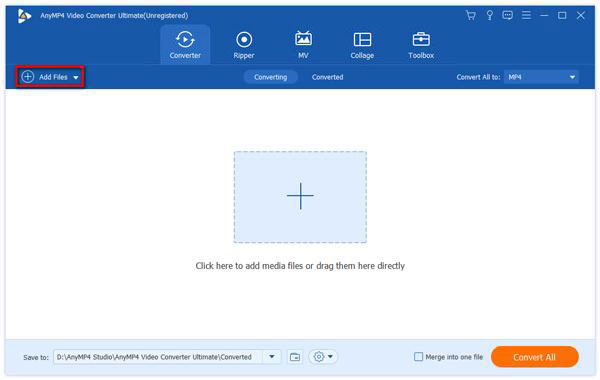
Trinn 2: Legg til APE-filer og velg utdataformat
For å legge til APE-filer i denne omformeren, vil jeg introdusere 3 måter å hjelpe deg på. Først, i hovedvinduet, finn du i "Converter" -kolonnen, og klikk deretter på "Legg til filer" -knappen. Det vil vises et "Velg videofil" -vindu. Her kan du velge APE-filen du vil konvertere. Du kan også klikke på rullegardinpilen ved siden av "Legg til filer" og velge "Legg til filer" eller "Legg til mappe" for å laste inn dine APE-filer. Den tredje metoden er ganske praktisk. I startgrensesnittet til dette programmet drar du mål APE-fil til omformeren i retning "Klikk her for å legge til mediefiler eller dra dem direkte hit".
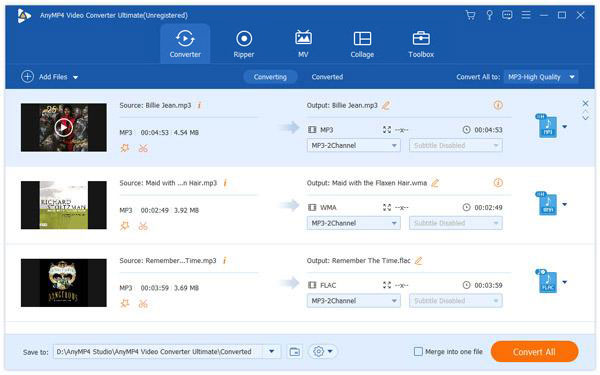
Trinn 3: Velg utdataformat
Øverst til høyre i grensesnittet er det en rullegardinliste "Profil". Klikk på den for å åpne. Angi utdataformatet i hurtigsøklisten, og alle relaterte formater vil bli oppført for deg å velge. Du kan også fullføre dette trinnet ved å klikke på "Audio" -fanen etter å ha åpnet rullegardinlisten "Profil". På samme måte vil alle støttede lydfilformater vises. Bare velg den du trenger.
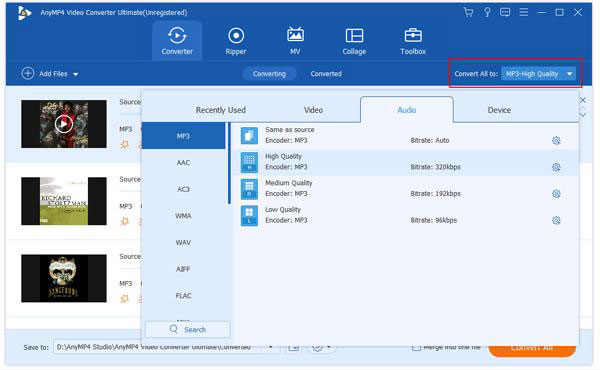
Trinn 4: Begynn å konvertere APE-spor
Denne APE Converter-programvaren støtter batchkonvertering. Når du fullfører alle trinn og justeringer, klikker du bare på "Konverter alle" -knappen til høyre nederst på grensesnittet. Deretter vil alle APE-filene dine bli konvertert til ønsket lydformat på kort tid. For enkelhets skyld er det en "Total progress" -felt for å minne deg på hele prosessen. Og den forløpne tiden eller den gjenværende tiden vil også være en påminnelse.
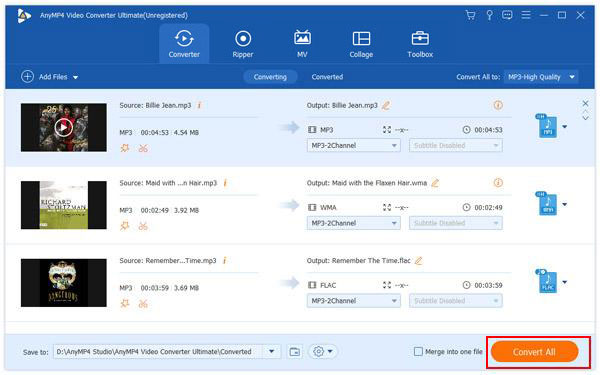
CUE-fil er indeksfilen assosiert med APE-fil, hvis det ikke er noen CUE-fil, kan den ikke velge sangen når du spiller APE-fil. Åpne CUE-filen med Notepad-programmet, du vil oppdage at den registrerer sangere av hele albumet i APE-filer, albumnavn, APE-filnavn, spornummer, hver sportittel, artist, starttid og sluttid. Dermed er det så viktig for deg når du vil brenne CD med APE-filen. For å dele enkelt APE-fil i individuelle sanger, må vi trenge CUE-filen for å få hjelp. Medieval CUE Splitter er den allsidige APE CUE Splitter-programvaren for deg å dele en lang APE-fil i individuelle sanger. La oss se hvordan du bruker Medieval CUE Splitter for å dele APE-filene dine i individuelle sanger med detaljerte trinn.
Trinn 1: Last ned Medieval CUE Splitter
Første ting først, kan du laste ned og installere Medieval CUE Splitter, den utmerkede cue-splitteren. http://www.medieval.it/cuesplitter-pc/menu-id-71.html
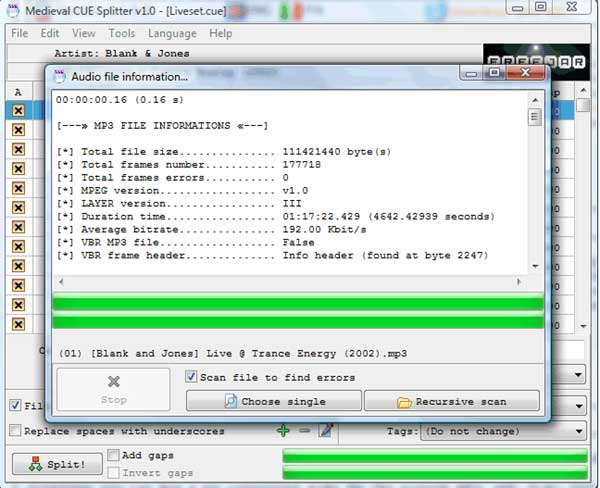
Trinn 2: Åpne originalfilen
Hvis ".cue-filene" allerede er assosiert med et program på din PC, åpner du .cue-filen med Medieval CUE Splitter, når du er klar til å dele den store "ape-filen" i individuelle spor, klikker du på "Split" knappen nede til høyre i vinduet.
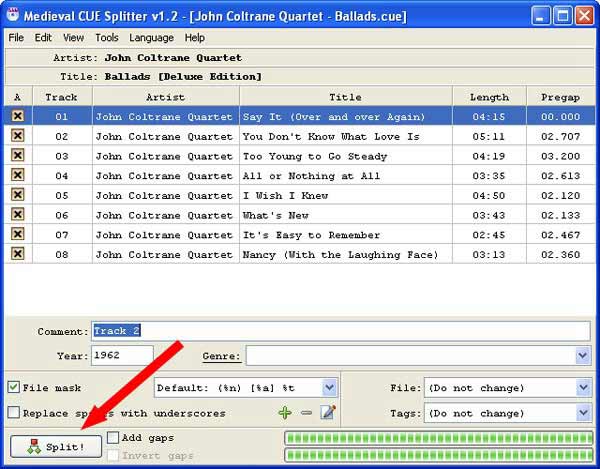
Trinn 3: Del APE-filene
Når det er fullført, vises et lite popup-vindu og klikker på "OK" for å fullføre hele splitteren. Til slutt vil du ha hvert spor på albumet som en individuell ".apefil". Da står du fritt til å glede deg over ditt nedlastede album med individuelle sanger.
Foruten de profesjonelle APE-omformerne, kan du også bruke noen nettbaserte løsninger for å bli kvitt programmet. Bare sjekk ut de valgte verktøyene online for å konvertere APE-filer som nedenfor.
Trinn 1: Klikk på "Velg filer" for å legge til APE-filene dine i denne online omformeren.
Trinn 2: Velg formatet du vil at APE skal konvertere til.
Trinn 3: Sett inn e-postadressen din for å motta utdatafilen.
Trinn 4: Klikk på "Konverter" for å begynne å konvertere APE-filer.
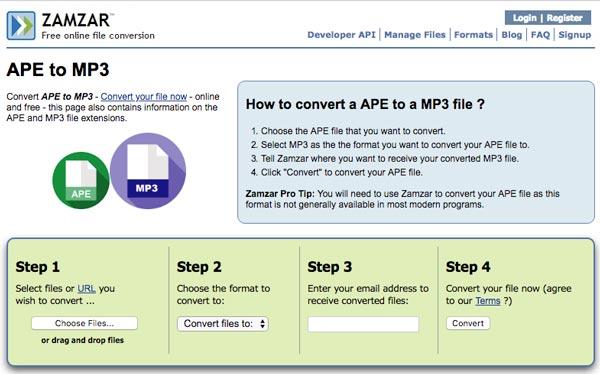
Trinn 1: Dra APE-filene dine til denne online omformeren.
Trinn 2: Velg utdataformat før konvertering.
Trinn 3: Vent litt til å fullføre konverteringen av APE til MP3. Last ned deretter utdatafilene til datamaskinen din.
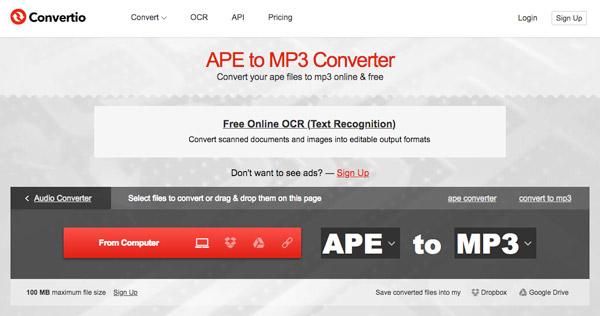
Hva er APE-filformat?
APE, også kjent som Monkey's Audio, er en algoritme og filformat for tapsfri komprimering av lyddata. APE-filer kan reduseres til omtrent halvparten av originalstørrelsen. Sammenlignet med andre tapsfrie FLAC, ALAC eller WavPack, er APE relativt treg å kode og avkode filer. Filen kan støttes av den mest spilleren som kjører på Windows og Mac / Linux ved å bruke JRiver Media Center eller Plex.
Hvorfor spiller VLC Player en .ape-fil alle som en sang?
Fordi VLC spiller APE-filen bare som en kontinuerlig sang, i stedet for de separate sangene.
Hvordan konverterer jeg APE til FLAC?
For å konvertere APE til FLAC, trenger du bare APE-omformeren. AnyMP4 Video Converter Ultimate er APE-omformeren du trenger nøyaktig.
Når du vil dra full nytte av APE-filer, bør du vite hvordan du kan trekke ut sanger fra APE-filer, samt konvertere APE-filer til ønsket format. Bare sjekk løsningene fra artikkelen nå. Hvis du har andre spørsmål om emnet, kan du dele mer informasjon fra artikkelen nå.